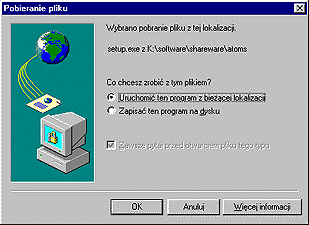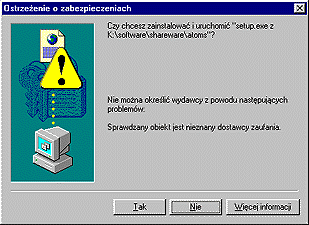Do obs│ugi przegl▒darki HTML niezbΩdna jest przegl▒darka internetowa prawid│owo interpretuj▒ca
jΩzyk JavaScript, np. Internet Explorer 4.x lub Netscape Navigator 4.x. Po uruchomieniu
aplikacji na ekranie pojawia siΩ puste okno, kt≤re nale┐y zamkn▒µ
(Netscape Navigator uczyni to automatycznie). Okno to jest niezbΩdne,
aby zachowaµ integralno╢µ element≤w graficznych w przegl▒darce HTML.
G│≤wne okno przegl▒darki HTML sk│ada siΩ z trzech czΩ╢ci:
1) zestawu przycisk≤w steruj▒cych
2) okna zawieraj▒cego listΩ kategorii lub aplikacji wchodz▒cych w ich sk│ad
3) okna z opisem kategorii lub aplikacji
![]() - powr≤t do poprzedniego menu, wzglΩdem aktualnie wybranego. Przycisk nie dzia│a w menu g│≤wnym.
- powr≤t do poprzedniego menu, wzglΩdem aktualnie wybranego. Przycisk nie dzia│a w menu g│≤wnym.
![]() - powr≤t do g│≤wnego menu. Przycisk nie dzia│a w menu g│≤wnym.
- powr≤t do g│≤wnego menu. Przycisk nie dzia│a w menu g│≤wnym.
![]() - przycisk ten powoduje wy╢wietlenie informacji o produkcie.
- przycisk ten powoduje wy╢wietlenie informacji o produkcie.
![]() - efektem klikniΩcia tego przycisku jest wy╢wietlenie okna Pomocy, kt≤re w│a╢nie czytasz.
- efektem klikniΩcia tego przycisku jest wy╢wietlenie okna Pomocy, kt≤re w│a╢nie czytasz.
![]() - przycisk ten umo┐liwia uruchomienie przegl▒darki multimedialnej.
- przycisk ten umo┐liwia uruchomienie przegl▒darki multimedialnej.
Nazwa kategorii lub aplikacji
W oknie tym wy╢wietlane s▒ kategorie, na kt≤re zosta│ podzielony materia│ na
p│ycie lub lista aplikacji wchodz▒cych w sk│ad danej kategorii.
Prze│▒czenie do podmenu nastΩpuje po klikniΩciu na nazwie wybranej kategorii.
Po przej╢ciu na najni┐szy poziom hierarchii wy╢wietlana jest lista aplikacji.
Obok ka┐dej nazwy programu mog▒ pojawiµ siΩ dwie ikony symbolizuj▒ce:
![]() - dodatkowe informacje o programie
- dodatkowe informacje o programie
![]() - przyk│adowy ekran aplikacji
- przyk│adowy ekran aplikacji
Opis kategorii lub aplikacji
W oknie tym wy╢wietlane s▒ opisy kategorii oraz aplikacji w nich zawartych. Do opis≤w program≤w do│▒czane
s▒ dodatkowe dane takie jak wymagania, wersja, ilo╢µ MB wolnego miejsca na
dysku niezbΩdna do zainstalowania programu oraz katalog, w kt≤rym znajduje siΩ materia│ na p│ycie.
Instalacja program≤w z kr▒┐ka CD
Po klikniΩciu myszk▒ na nazwie programu, przegl▒darka internetowa wy╢wietli okno dialogowe z pytaniem czy dana aplikacja ma byµ uruchomiona, czy te┐ zapisana na dysk.
Nale┐y wybraµ pierwsz▒ opcjΩ.